高级系统设置在哪win10 win10高级系统设置具体位置
更新时间:2023-09-15 12:00:29作者:jiang
高级系统设置在哪win10,在使用Windows 10操作系统时,我们经常需要对一些高级系统设置进行调整来满足个性化的需求,对于新手来说,找到这些高级设置的具体位置可能会有些困惑。究竟高级系统设置在哪里呢?在Windows 10中,我们可以轻松找到高级系统设置,只需简单的操作即可。接下来我们将介绍Windows 10高级系统设置的具体位置,帮助您更好地进行系统设置和优化。
具体步骤:
1.点击设置
在桌面左下角选择开始图标,弹出框。点击【设置】。
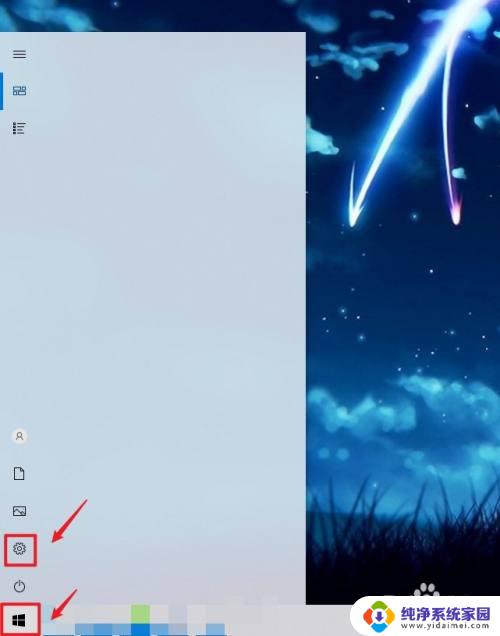
2.点击系统
点击左上角的【系统】。
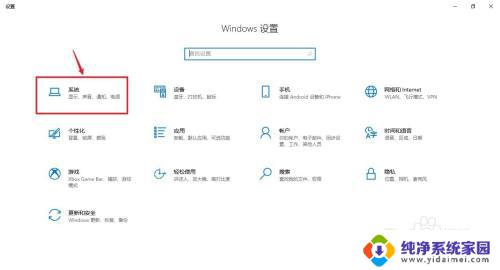
3.点击关于
点击左下角的【关于】。
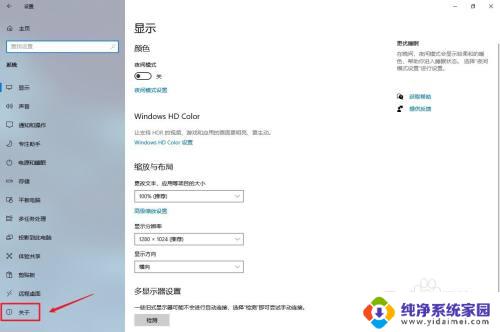
4.点击高级系统设置
点击右边的【高级系统设置】。
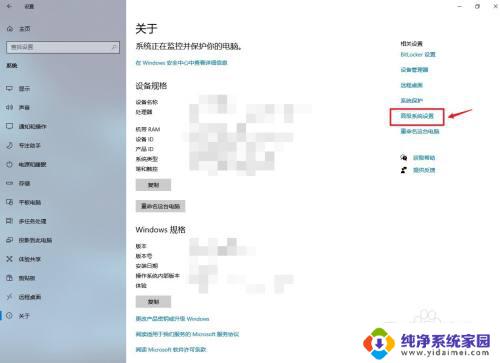
5.操作完成
win10高级系统设置操作完成。
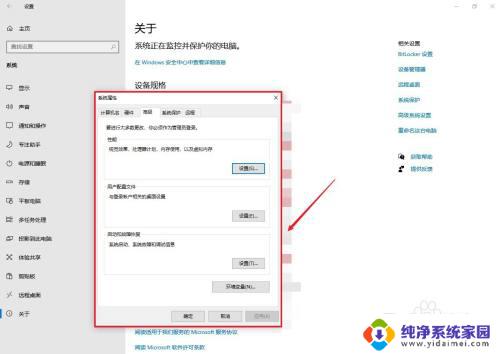
以上就是如何在Win10中找到高级系统设置的全部内容,如果你遇到这种情况,可以根据本文的操作步骤进行解决,非常简单快捷。
高级系统设置在哪win10 win10高级系统设置具体位置相关教程
- win10打开高级系统设置 win10怎么打开高级系统设置
- win10 高级系统设置 Win10高级系统设置教程
- win10窗口高级设置 Win10高级系统设置如何打开
- windows10高级选项在哪 win10高级系统设置教程
- windows10系统设置更改 Win10高级系统设置操作步骤
- windows 系统设置 win10高级系统设置方法
- win10系统的设置在哪里设置 win10电脑系统设置在哪个菜单
- 高级音频管理器在哪 win10电脑音频管理器设置
- win10系统停止更新设置在哪里设置 win10系统更新选项在哪里
- windows10提高网速 Win10系统如何调整网络设置提高网速
- 怎么查询电脑的dns地址 Win10如何查看本机的DNS地址
- 电脑怎么更改文件存储位置 win10默认文件存储位置如何更改
- win10恢复保留个人文件是什么文件 Win10重置此电脑会删除其他盘的数据吗
- win10怎么设置两个用户 Win10 如何添加多个本地账户
- 显示器尺寸在哪里看 win10显示器尺寸查看方法
- 打开卸载的软件 如何打开win10程序和功能窗口